トラブル対処法
エクスプローラが応答しない
接続されているドライブにハードウェア障害があると、エクスプローラが応答しなくなることがあります。外付けのドライブを接続したことで応答しなくなったならば、それを外してみます。
アクティブにならない
「システム コールに失敗しました。」として表示されない場合には、エクスプローラのプロセス (explorer.exe) を再起動させてみます。
デスクトップが応答しない
設定の[別のプロセスでフォルダー ウィンドウを開く]を有効にし、プロセスを分離します。エクスプローラーの「応答なし」がデスクトップ全体を道連れにしないようにする【Windows 10トラブル対策】:Tech TIPS - @IT 小林章彦 (2021/01/21)
アクセス時のエラー
アクセス権がない
フォルダへのアクセス時に「このフォルダーにアクセスする許可がありません。」「[続行] をクリックすると、このフォルダーへの永続的なアクセスを取得します。」として失敗する場合には、アクセス権のある他のユーザーでサインインしてアクセスします。ASCII.jp:Windows 10で「フォルダにアクセスする許可がありません」と言われた時の対処法|ズバッと解決! Windows 10探偵団 柳谷智宣 (2017/04/03)
管理者権限が必要なだけならば、コマンドプロンプトを管理者として起動してアクセスします。
鍵マークが付いている
鍵マークの付いているファイルは、EFSで暗号化されています。そのファイルへアクセス時に「このファイルを開くためのアクセス許可がありません。このファイルの所有者または管理者に問い合わせてアクセス許可を取得してください。」として開けない場合には、アクセス権のあるユーザーでサインインしてアクセスします。Windows 10でUSBメモリに書き込んだファイルが読めない場合の原因と対策(FATのEFS暗号化編) (1/2):Tech TIPS - @IT 打越浩幸 (2017/03/10)
ドライブへのアクセスが拒否される
「場所が利用できません」「*** にアクセスできません。アクセスが拒否されました。」としてドライブにアクセスできない場合、もしそのドライブがBitLockerで暗号化されているならば、コマンドプロンプトからロックの解除を試みます。さもなくばOSを再起動してみます。
ロックの解除を試みたときに「エラー: ボリュームは既にロックが解除されています。」として失敗するときは、BitLockerではなくアクセス権が原因です。エクスプローラでドライブのプロパティを開き、[セキュリティ]タブで現在のユーザーにアクセス権を与えます。
アクセスできない
ファイルまたはディレクトリが壊れている
「場所が利用できません」「*** にアクセスできません。ファイルまたはディレクトリが壊れているため、読み取ることができません。」としてアクセスに失敗する場合には、ファイル システムのインデックス領域の問題である可能性があります。インデックスの問題ならば、chkdskで
chkdsk c: /f
のように実行することでエラーを修復でき、インデックスに問題のあったファイルはドライブのルートのfound.000に退避されます。
ボリュームを認識できない
ボリュームへのアクセス時に「このボリュームは認識可能なファイル システムではありません。」「必要なファイル システム ドライバーがすべて読み込まれているか、ボリュームが壊れていないか確認してください。」として、アクセスできなくなることがあります。
これは必要ならばファイルを復元し、フォーマットすることで解決できます。USBメモリ「認識可能なファイルシステムではない」の4つの解決策
書き換え可能な光学ディスクにアクセスできない
ディスクを挿入した光学ドライブへのへのアクセス時に、「ドライブ DriveLetter:\ のディスクを読み取ることができません (Windows can't access this disc)」「ディスクが壊れている可能性があります。Windows で認識可能な形式を使ったディスクであるかどうか確認してください。ディスクがフォーマットされていない場合には、使用する前にフォーマットする必要があります。 (The disc might be corrupt. Make sure that the disc uses a format that Windows recognizes. If the disc is unformatted, you need to format it before using it.)」としてアクセスに失敗することがあります。
可能ならばそのディスクを他のPCへ挿入し、正常にアクセスできるか確認します。ディスクに異常がないならば、CD焼き付け機能が削除されていないか確認します。
フォルダにアクセスできない
「場所が利用できません」としてフォルダにアクセスできないとき、フォルダ名の末尾にピリオド (.) が付いているならば、renコマンドなどでそれを除去します。
このようにファイルやフォルダ名に無効な文字が含まれていると、移動するときに「予期しないエラーのため、フォルダーを移動できません。」「エラー 0x80004005: エラーを特定できません」、削除するときは「この項目は見つかりませんでした。」として失敗します。これはWindowsのファイル システムによる制約のため、Linuxならアクセスできます。
またはそのフォルダが不要なことが明らかならば、rdコマンドで
rd \\?\c:\DIR1\DIR1.
のように\\?\をパスの先頭に付けることで削除できます。フォルダ名の最後に.(ドット)があるフォルダにアクセスも出来ず、削除もできない - Microsoft コミュニティ
原因 6: ファイル名に Win32 ネーム スペースに無効な名前が含まれている - NTFS ファイル システム上のファイルを削除できない - Windows Server | Microsoft Learn
転送時のエラー
I/O デバイス エラー
「0x8007045D: I/O デバイス エラーが発生したため、要求を実行できませんでした。」となるとき、それが外付けのドライブならば接続し直すことで解決できることがあります。Error 0x8007045D: the request could not be performed because of an - Microsoft Community
接続し直しても同様ならば、ハードウェア障害の可能性があります。
読み取れない
ファイルのコピー時に「送り側のファイルまたはディスクから読み取れません。」として処理が中断するならばハードウェアに問題がある可能性があるため、イベント ビューアーで確認します。
[再試行]すると処理が完了することがありますが、正確にコピーできたのか検証すべきです。問題のファイルが多数あるとき再試行で成功するようならば、robocopyで再試行オプションを指定してコピーします。
応答しない
ファイルのコピー時に「デバイスが応答しなくなっているか、デバイスとの接続が解除されています。」として失敗するならば、その上位のフォルダにフォルダごとコピーしてみます。
リソースが使用中
「要求されたリソースは使用中です。」となるとき、それがモバイル端末ならば接続し直すことで解決できることがあります。
セマフォがタイムアウト
大きなサイズまたはネットワーク越しのファイル転送時に「エラー 0x80070079: セマフォがタイムアウトしました。 (Error 0x80070079: The semaphore timeout period has expired.)」として、失敗することがあります。
直接接続しているドライブのファイルシステムがFAT32ならば、NTFSへ変換してみます。ネットワークで接続されているならば、ネットワークアダプタのドライバを更新し、ファイアウォールを無効にしてみます。Automatically Troubleshoot The Semaphore Timeout Period Has Expired - EaseUS Jean (2017/08/21)
またはハードウェアが原因のこともあるため、イベント ビューアーで確認します。
指定された受け側は存在しない
「指定された受け側は存在しません。オフラインのネットワークの場所、または空の CD または DVD ドライブである場合があります。受け側の場所を確認して再実行してください。」となるとき、ネットワーク ドライブでも空のドライブでもなければハードウェア障害の可能性があるため、イベント ビューアーで確認します。この問題が発生したときはイベントID 153が記録されており、ドライブとの接続ケーブルを交換することで解決できました。
存在しないデバイス
ファイルの転送時に「エラー 0x800701B1: 存在しないデバイスを指定しました。」となるときには、デバイス マネージャーで対象のデバイスの状態を確認します。
イメージファイルのマウント時のエラー
イメージファイルをマウントするとき、「ファイルのマウント中に問題が発生しました。」としてエラーが表示される場合があります。しかしこのエラーが表示されてもマウントされたドライブへアクセスでき、動作には問題ありません。
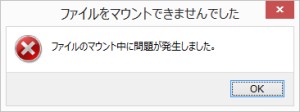
イメージファイルをローカル ドライブへコピーするとエラーが表示されなくなるようですが、詳細は不明です。ISO image mounting problems under Windows 8 Pro - Microsoft Community